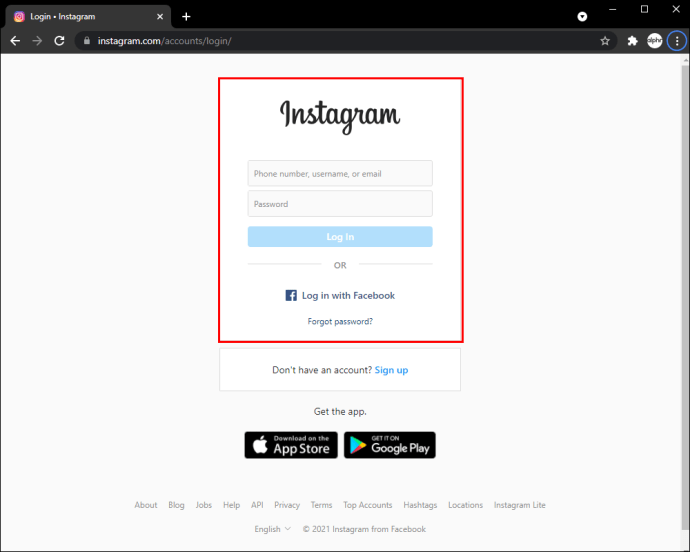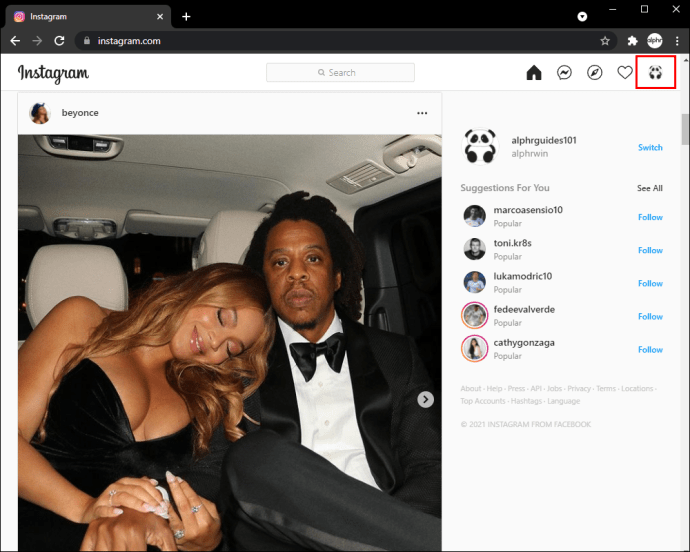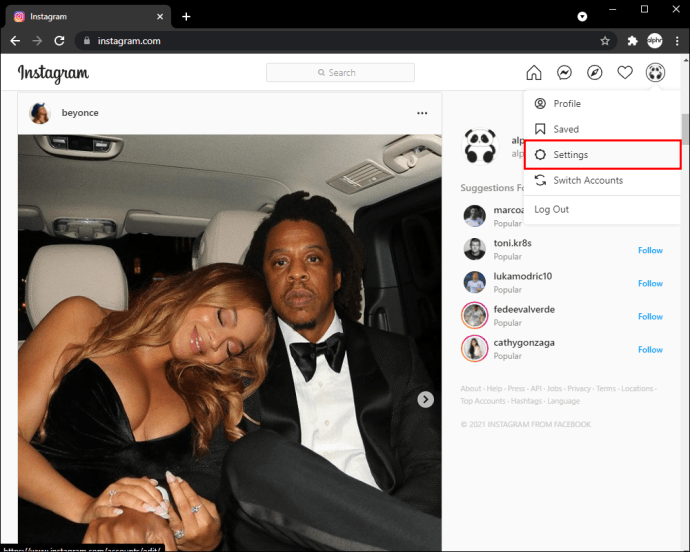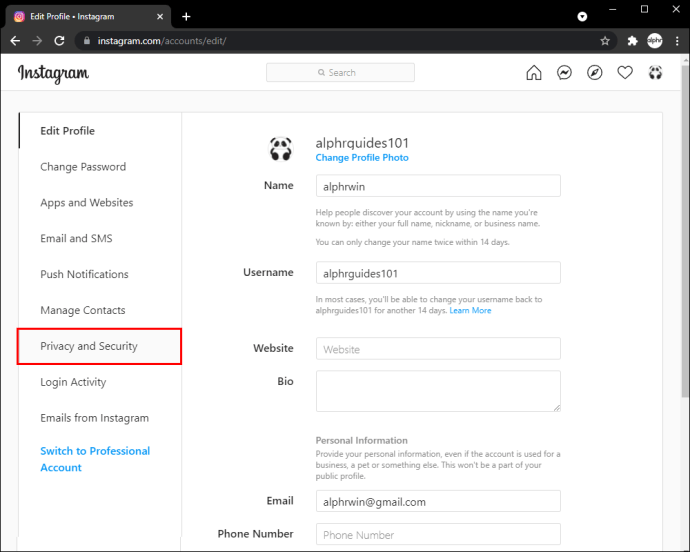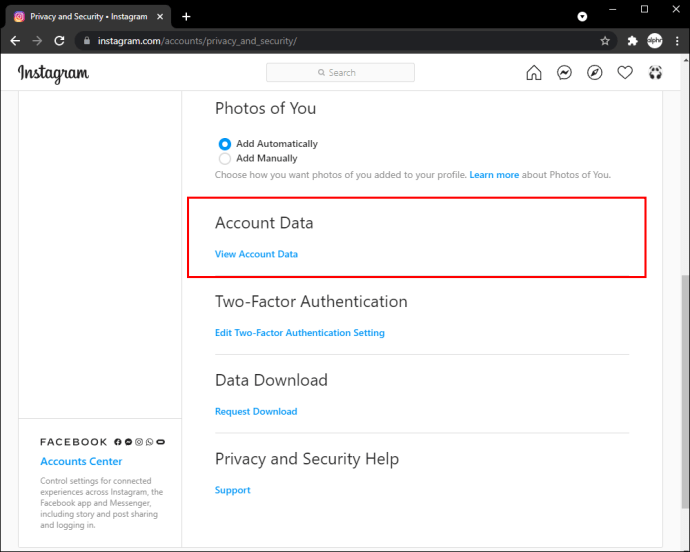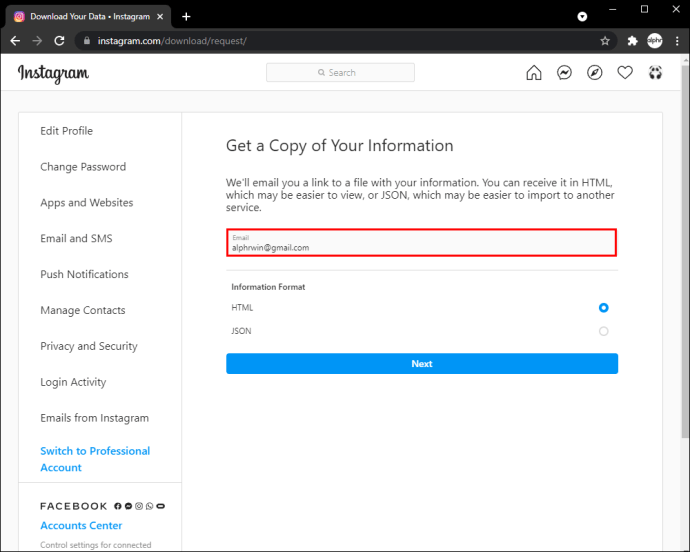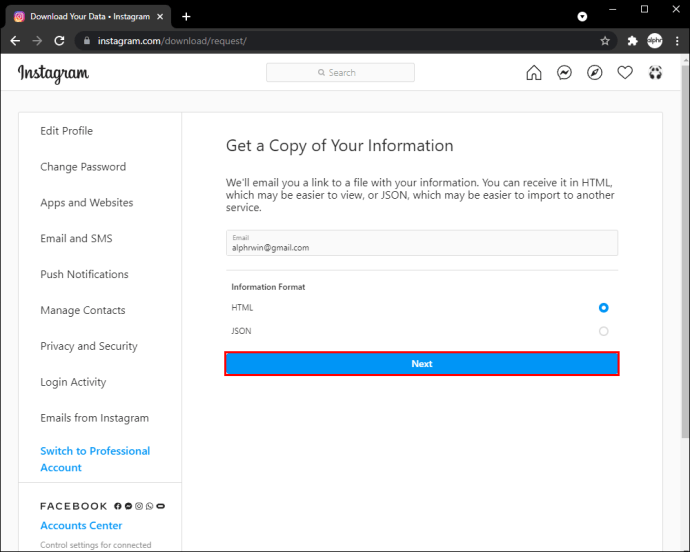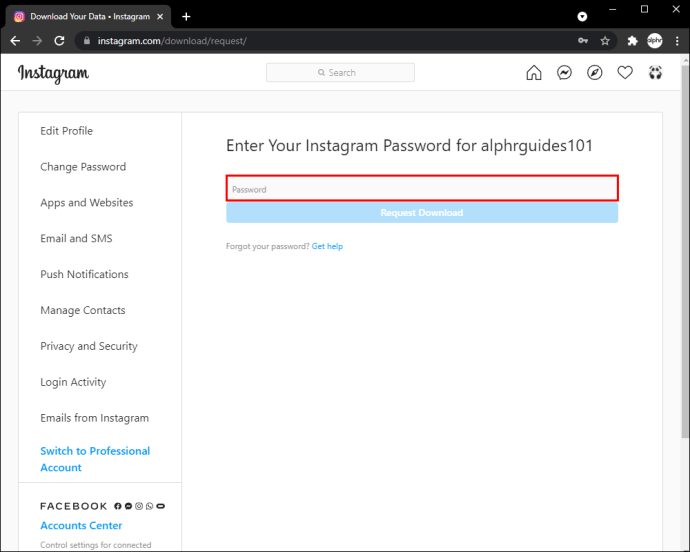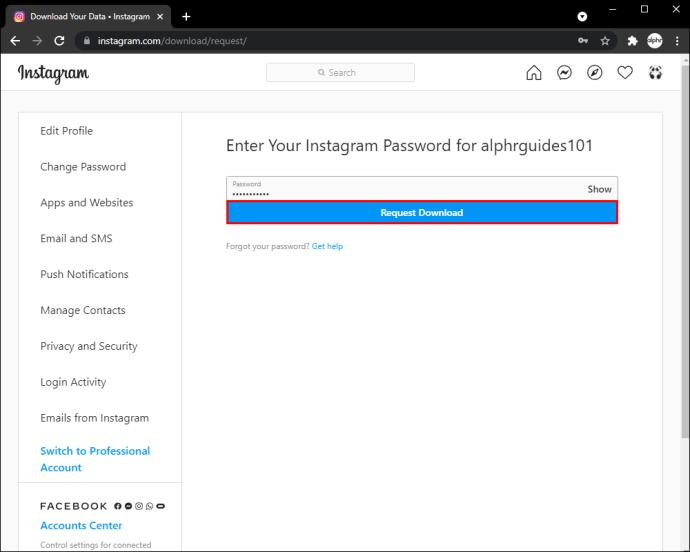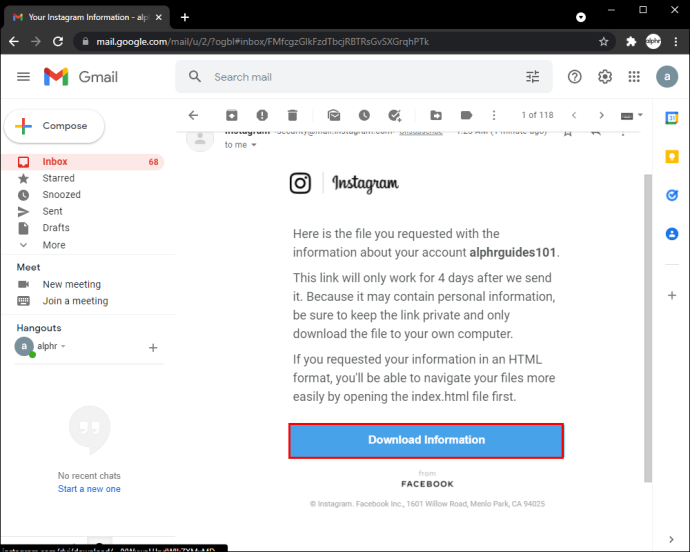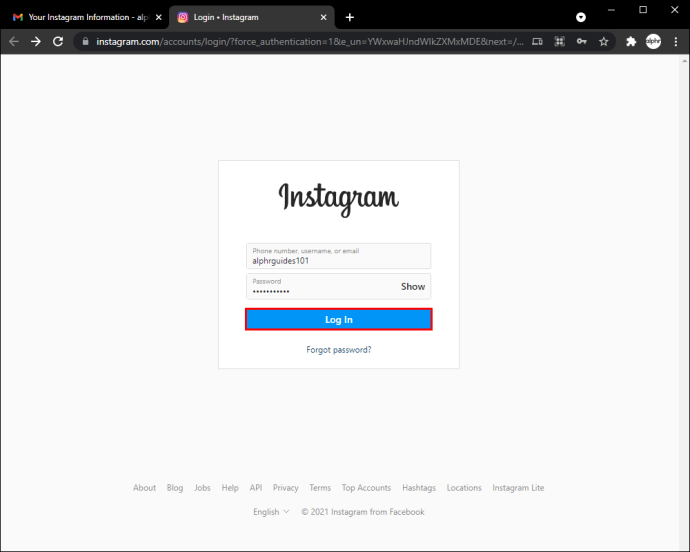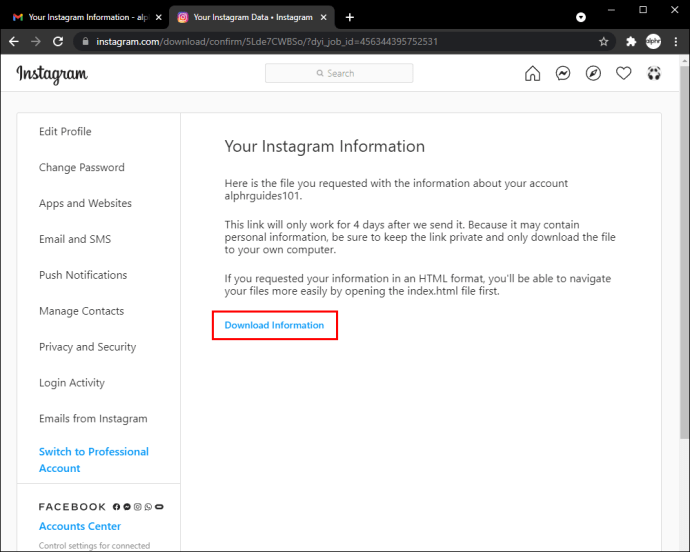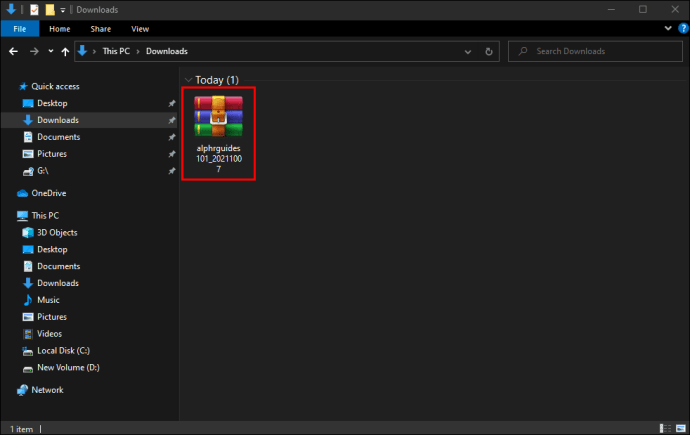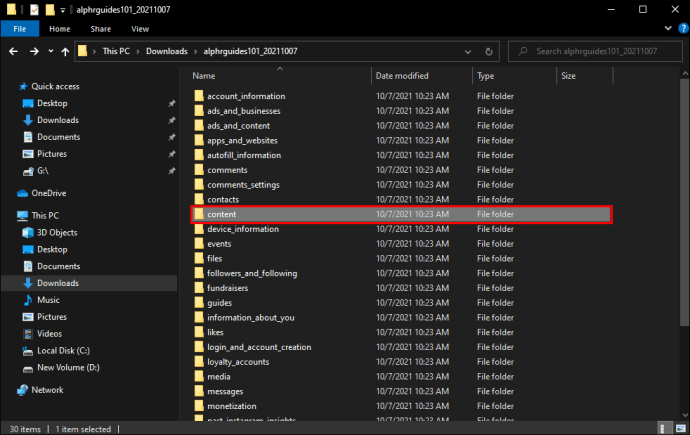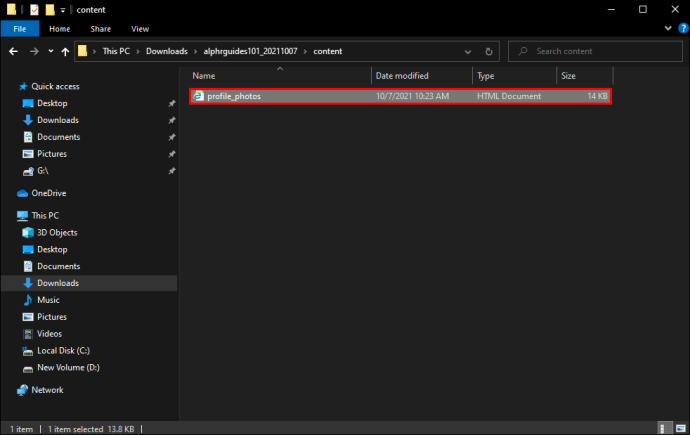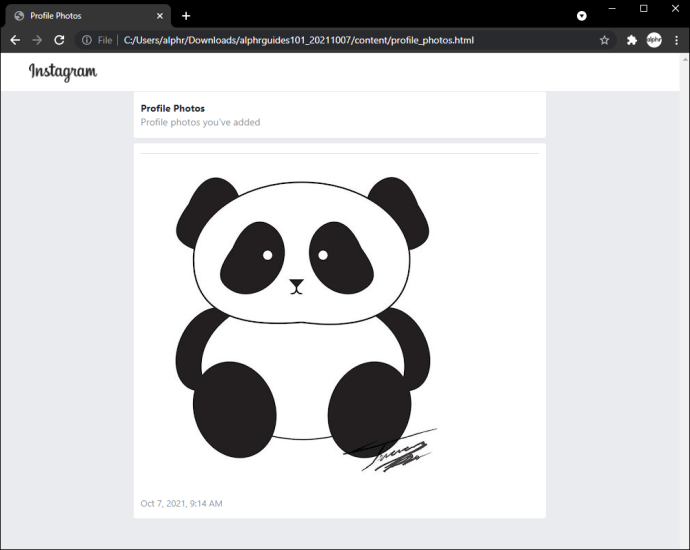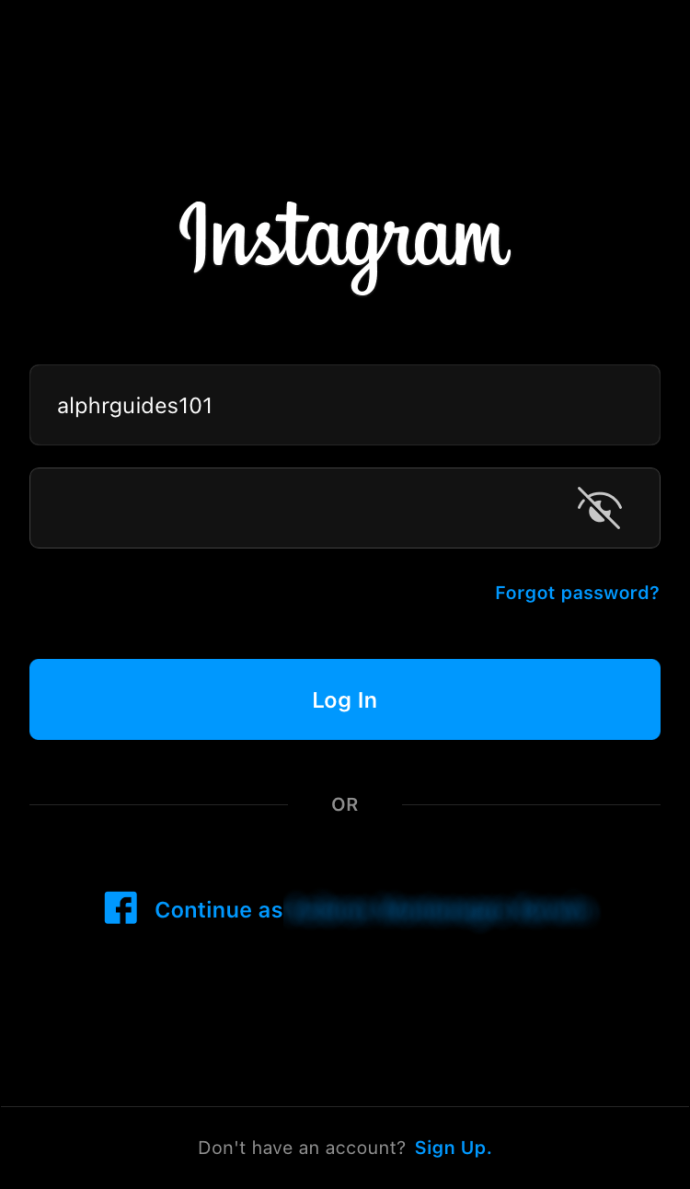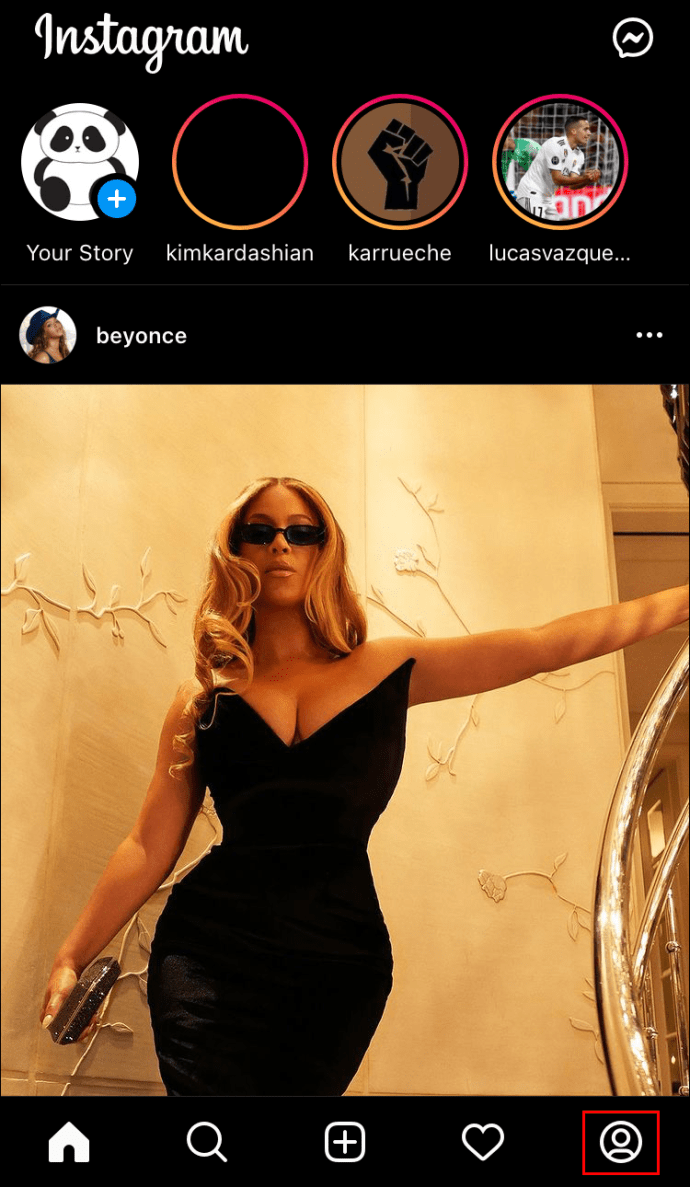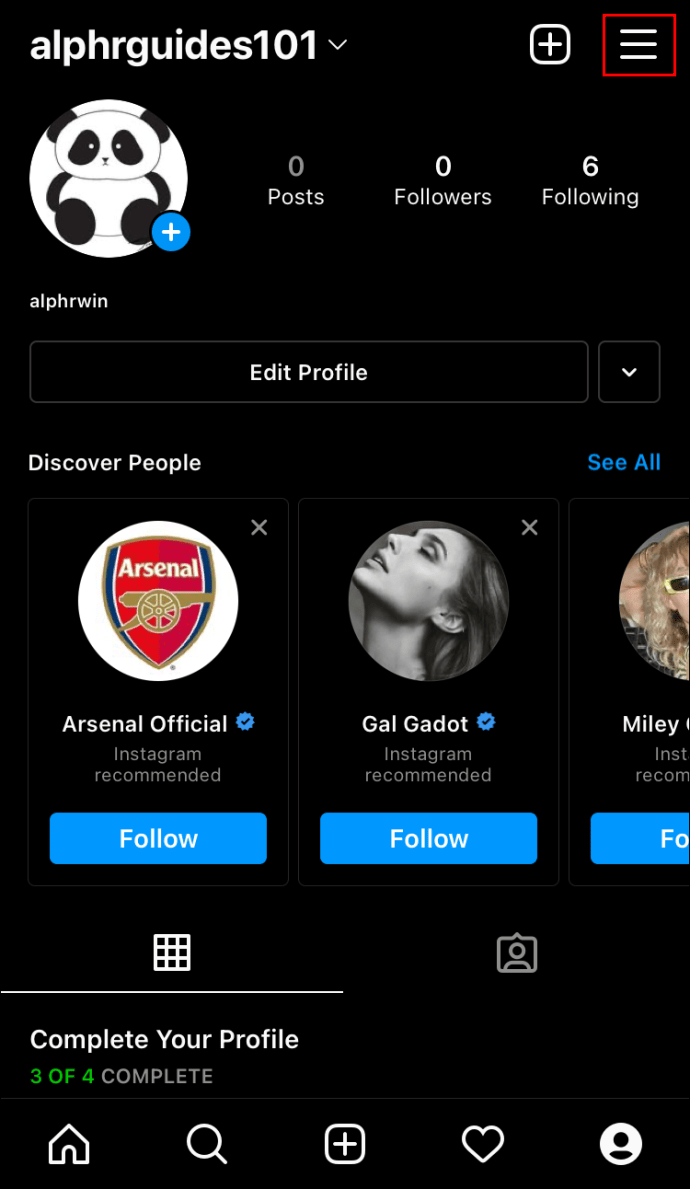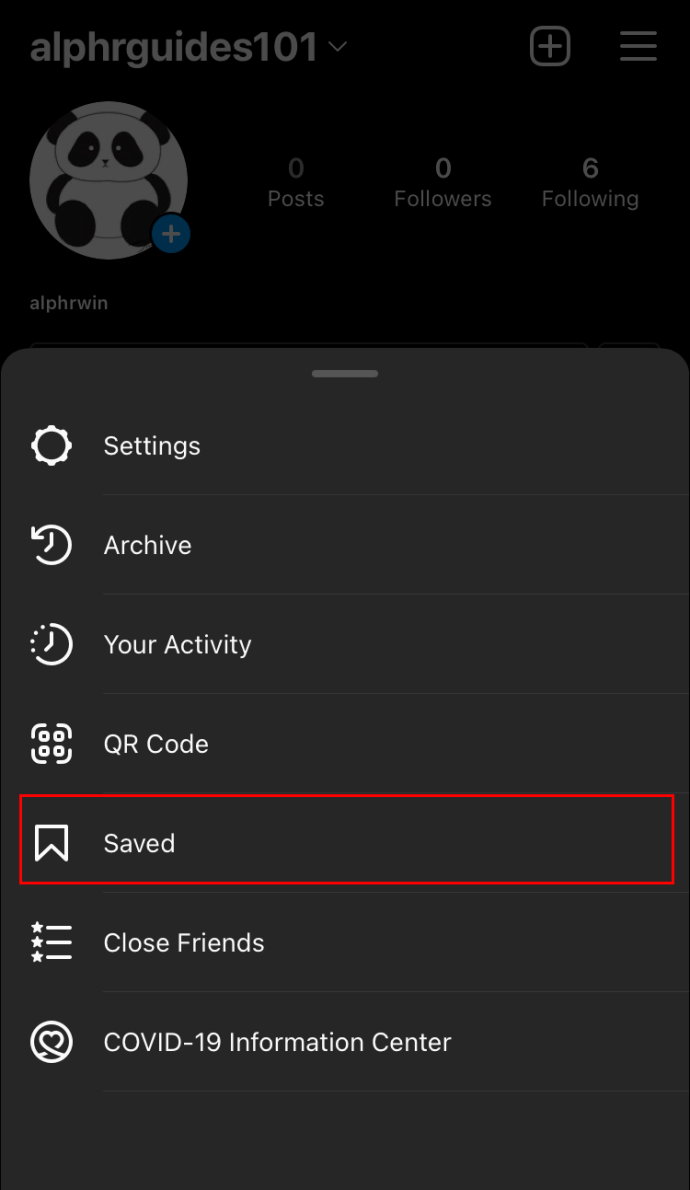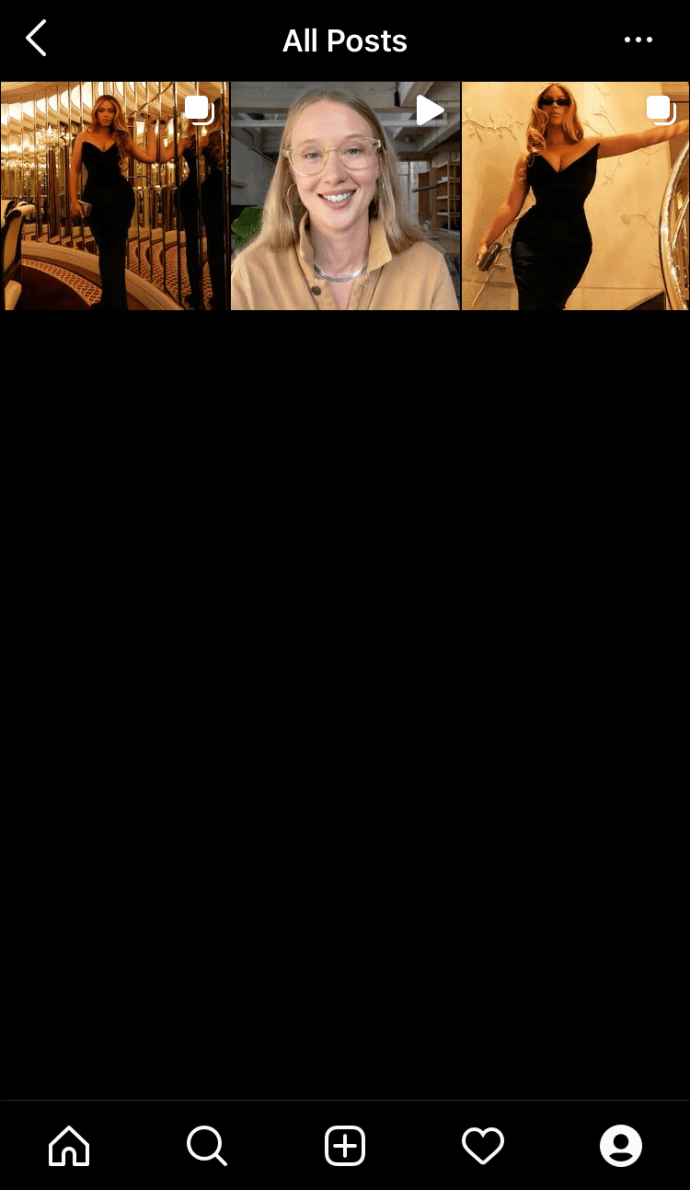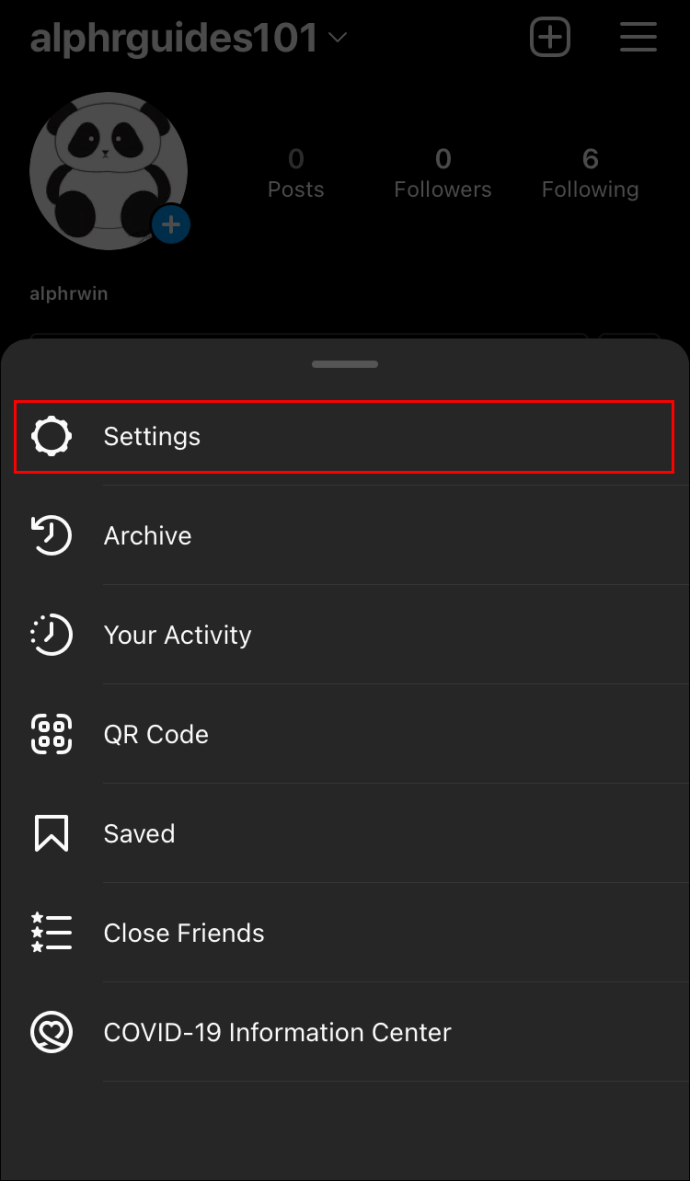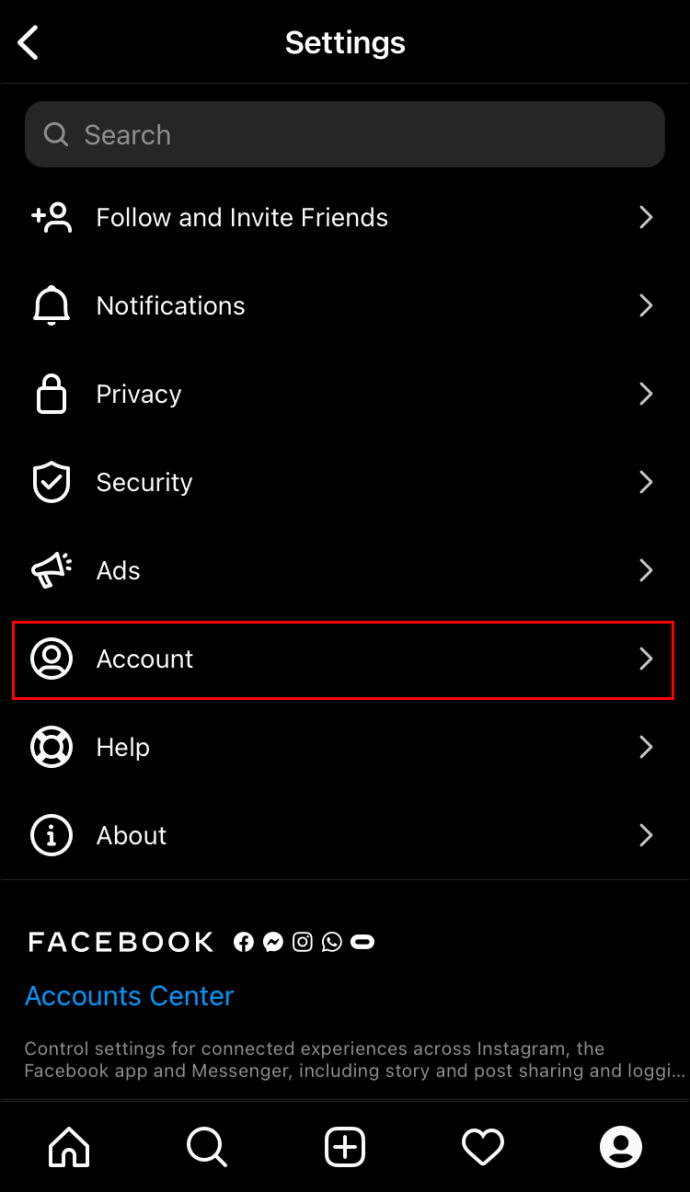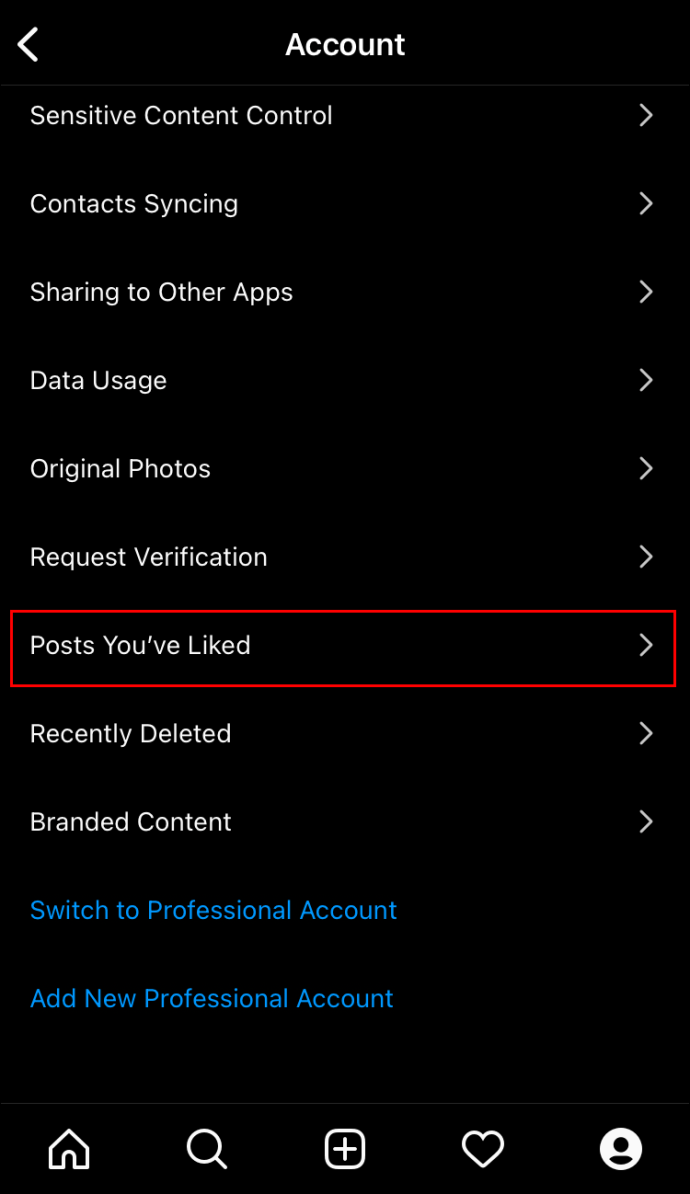சில காலத்திற்கு முன்பு நீங்கள் அனுபவித்த இன்ஸ்டாகிராம் ரீல்களை மீண்டும் பார்ப்பதற்கான வழியைத் தேடுகிறீர்களா? ஆம் எனில், நீங்கள் சரியான இடத்தில் உள்ளீர்கள். இன்ஸ்டாகிராமில் இன்ஸ்டாகிராம் ரீல்ஸ் ஒப்பீட்டளவில் புதிய அம்சம் என்றாலும், மக்கள் விரைவில் அதை காதலித்து வருகின்றனர். உங்களின் சிறந்த தருணங்களின் வீடியோ தொகுப்பை உருவாக்கவும், அவற்றைப் பின்தொடர்பவர்களுடன் பகிர்ந்து கொள்ளவும் இது உங்களை அனுமதிக்கிறது. ஆனால் மற்றவர்களின் ரீல்களைப் பார்ப்பது புதிய யோசனைகளுக்கு உங்களை அறிமுகப்படுத்துவதற்கும் அவர்களின் படைப்பாற்றலைப் பாராட்டுவதற்கும் சரியான வழியாகும்.

உங்கள் பார்வை வரலாற்றை விரைவாகப் பார்க்க உங்களை அனுமதிக்கும் உள்ளமைக்கப்பட்ட கருவியை Instagram இன்னும் உருவாக்கவில்லை என்றாலும், சில எளிய படிகள் மூலம் உங்கள் முழுமையான பார்வை வரலாற்றை நீங்கள் இன்னும் இழுக்கலாம்.
உங்கள் இன்ஸ்டாகிராம் ரீல்களின் கண்காணிப்பு வரலாற்றை எவ்வாறு பார்ப்பது
நீங்கள் அதை எப்படி செல்லலாம் என்று பார்ப்போம்.
தீர்வு 1 - Instagram இலிருந்து உங்கள் கணக்கு தரவுக் கோப்பைக் கோருதல்
சமூக ஊடகங்கள் எங்களின் சிறந்த தருணங்களை மட்டுமல்ல, மற்றவர்களின் வாழ்வின் சிறப்பு தருணங்களையும் இலவசமாகக் காப்பகமாக வழங்கியுள்ளது.
சமூக ஊடகங்களில் ஏதேனும் ஒருமுறை பதிவேற்றம் செய்யப்பட்டால், அது எப்போதும் நிலைத்து நிற்கும். இது ஒரு படையெடுப்பு போல் தோன்றலாம் ஆனால் உண்மையில், அந்த சிறப்பு தருணங்களை மீண்டும் அனுபவிக்க உங்களுக்கு எப்போதும் வாய்ப்பு உள்ளது. இன்ஸ்டாகிராம் ரீல்ஸுக்கு வரும்போது அது நிச்சயமாக உண்மை.
மேடையில் உள்ள ஒவ்வொரு பயனருக்கும் Instagram ஒரு விரிவான கணக்கு செயல்பாட்டு அறிக்கையை வைத்திருக்கிறது. நீங்கள் அதை உங்கள் செயல்பாட்டுப் பதிவு என்று அழைக்கலாம் - இன்ஸ்டாகிராமில் நீங்கள் செய்த அனைத்தையும் விவரிக்கும் அறிக்கை. நீங்கள் உள்நுழைவது முதல் வெளியேறுவது வரை அனைத்தும் ஆவணப்படுத்தப்பட்டுள்ளது.
உங்கள் கணக்கில் நீங்கள் பார்த்த அனைத்து ரீல்களின் விவரங்கள் அறிக்கையில் உள்ளன. அறிக்கையை உங்கள் கைகளில் பெறுவது, அந்த வீடியோக்கள் அனைத்திற்கும் உங்களிடம் இணைப்புகள் உள்ளன என்று அர்த்தம்.
உங்கள் கணக்கு அறிக்கையைப் பார்க்க, நீங்கள் Instagram உடன் அதிகாரப்பூர்வ கோரிக்கையை பதிவு செய்ய வேண்டும். அதை எப்படி செய்வது என்பது இங்கே:
- கணினியில் உங்கள் Instagram கணக்கில் உள்நுழையவும். உங்களிடம் Instagram டெஸ்க்டாப் பயன்பாடு இல்லையென்றால், Chrome அல்லது Internet Explorer போன்ற உலாவி நன்றாக வேலை செய்யும்.
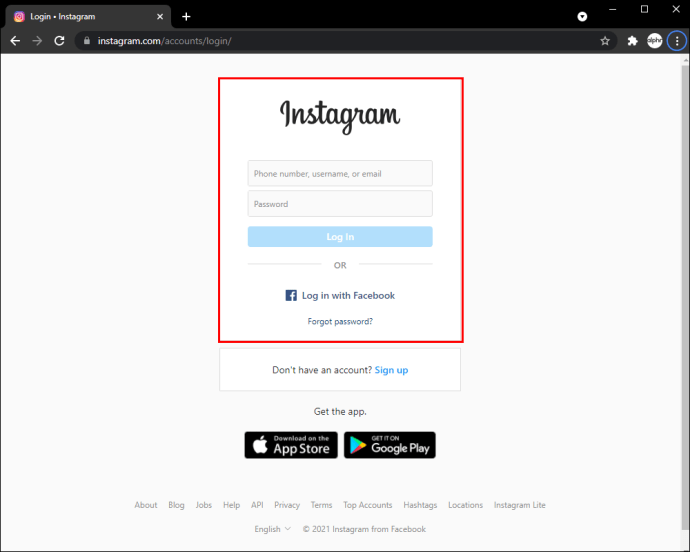
- உங்கள் திரையின் மேல் வலது மூலையில் உள்ள உங்கள் சுயவிவர அவதாரத்தைக் கிளிக் செய்யவும். இது உங்கள் சுயவிவர நிர்வாகப் பக்கத்தைத் திறக்க வேண்டும்.
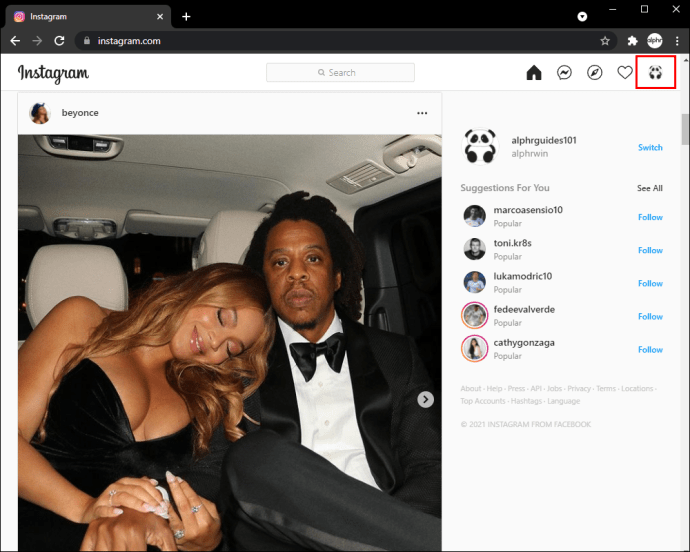
- கீழ்தோன்றும் மெனுவிலிருந்து "அமைப்புகள்" என்பதைத் தேர்ந்தெடுக்கவும். உங்கள் திரையின் இடது பக்கத்தில் விரிவாக்கப்பட்ட அமைப்புகள் மெனுவை நீங்கள் பார்க்க வேண்டும்.
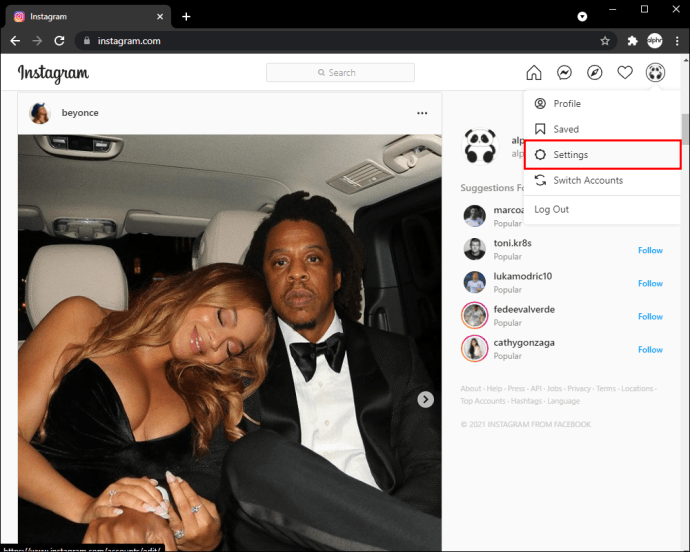
- "தனியுரிமை மற்றும் பாதுகாப்பு" என்பதைக் கிளிக் செய்யவும்.
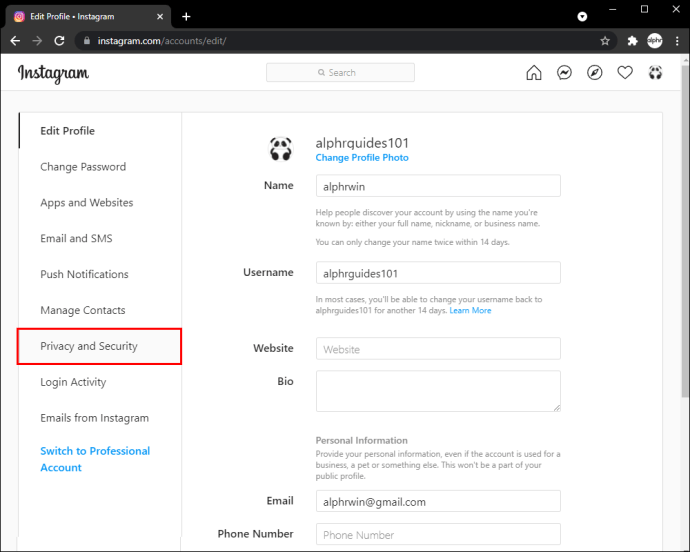
- "தரவு பதிவிறக்கம்" என்பதற்கு கீழே உருட்டவும்.
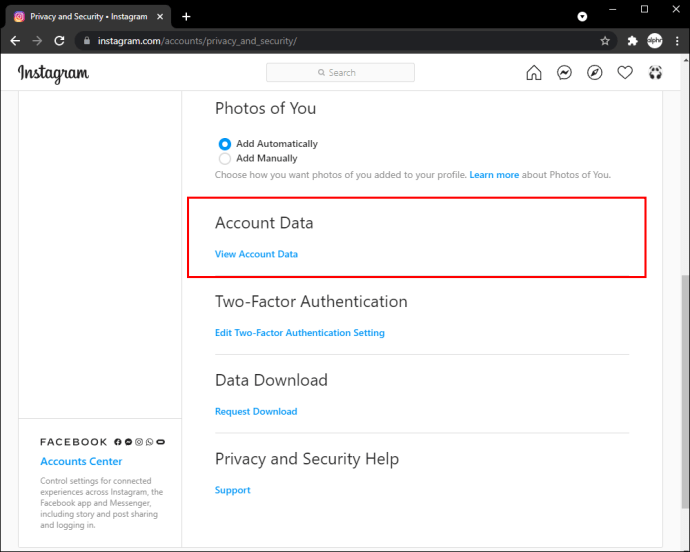
- இந்த கட்டத்தில், உங்கள் அறிக்கையைப் பெற விரும்பும் மின்னஞ்சல் முகவரியை வழங்குமாறு கோரும் புதிய சாளரம் திறக்கும். பிளாட்பார்மில் பதிவு செய்யும் போது நீங்கள் பயன்படுத்திய முகவரியாக இது இருக்க வேண்டியதில்லை. இருப்பினும், நீங்கள் எந்த பிரச்சனையும் இல்லாமல் அணுகக்கூடிய சரியான முகவரியை வழங்குவதை உறுதிப்படுத்திக் கொள்ளுங்கள்.
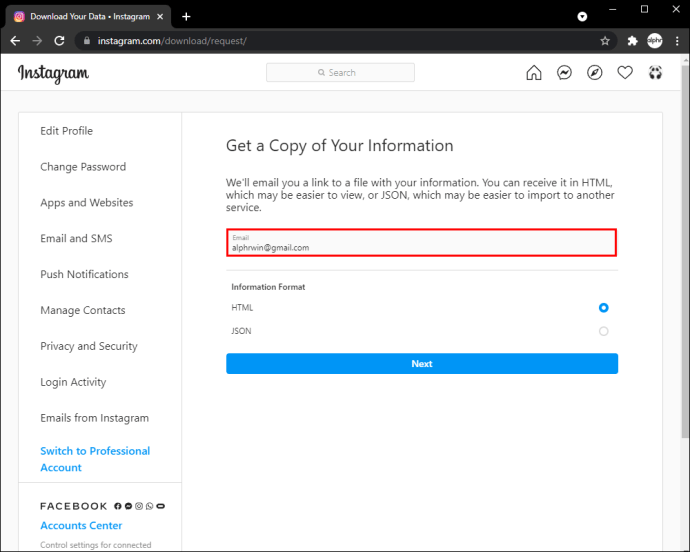
- சரியான மின்னஞ்சல் முகவரியை உள்ளிட்ட பிறகு, "அடுத்து" என்பதைக் கிளிக் செய்யவும்.
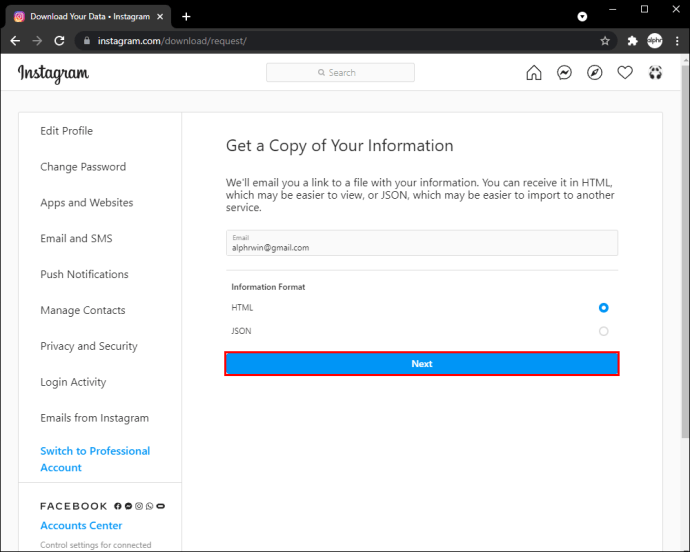
- உங்கள் Instagram கணக்கின் கடவுச்சொல்லை உள்ளிடும்படி கேட்கப்படுவீர்கள்.
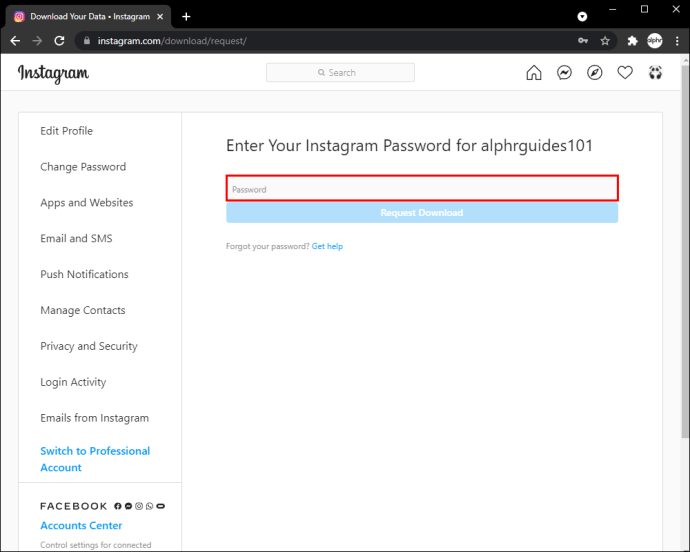
- செயல்முறையை முடிக்க "பதிவிறக்க கோரிக்கை" என்பதைக் கிளிக் செய்யவும். இதற்குப் பிறகு, உங்கள் கணக்கு அறிக்கையை உருவாக்க Instagram ஆதரவு குழு உங்கள் காப்பகங்களுக்குள் நுழையும். Instagram இல் நீங்கள் எவ்வளவு சுறுசுறுப்பாக இருக்கிறீர்கள் என்பதைப் பொறுத்து செயல்முறை சில நிமிடங்கள் அல்லது அதற்கு மேல் ஆகலாம்.
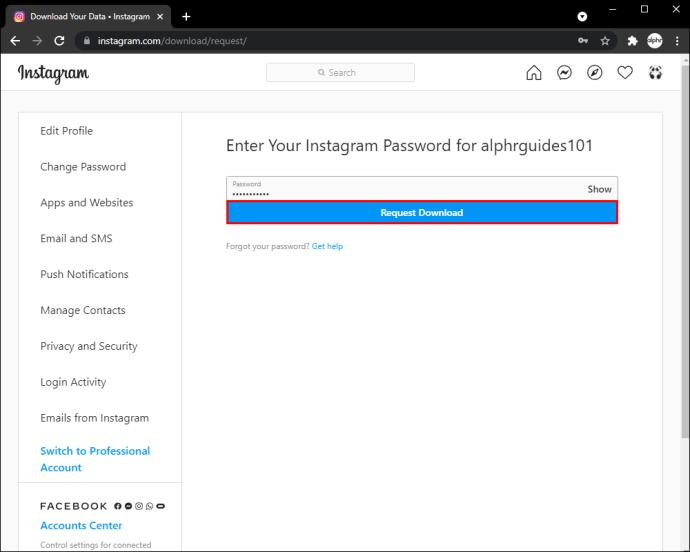
- Instagram இலிருந்து அதிகாரப்பூர்வ மின்னஞ்சலைப் பெற்றவுடன், "தகவல்களைப் பதிவிறக்கு" என்பதைக் கிளிக் செய்யவும்.
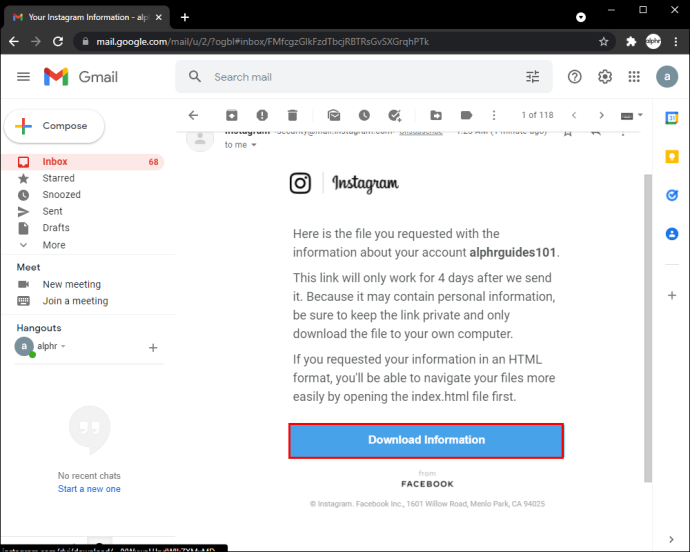
- உங்கள் அடையாளத்தை உறுதிப்படுத்த உங்கள் கணக்குச் சான்றுகளை உள்ளிடும்படி கேட்கப்படுவீர்கள். விவரங்களை உள்ளிட்டு "உள்நுழை" பொத்தானை அழுத்தவும்.
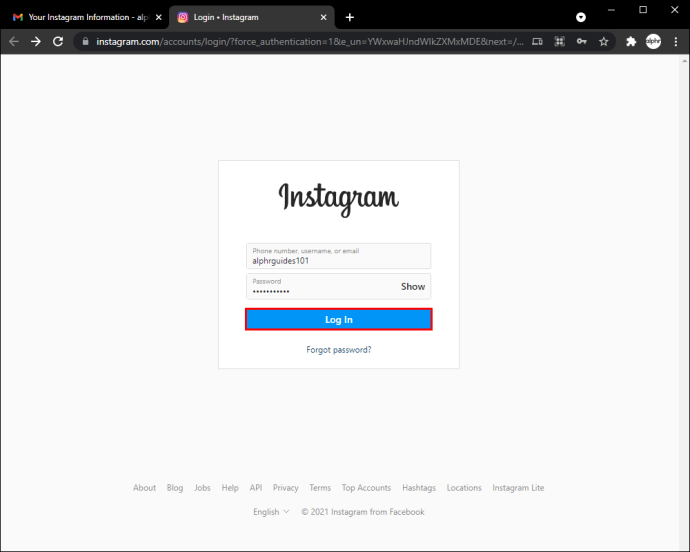
- நீங்கள் இப்போது ஒரு புதிய பக்கத்திற்குத் திருப்பி விடப்படுவீர்கள், நீங்கள் பதிவிறக்கவிருக்கும் தகவலின் வகை மற்றும் அதை எவ்வாறு பயன்படுத்துவது என்பது பற்றிய ஒரு சிறிய சுருக்கம். நீங்கள் தொடரத் தயாராக இருக்கும் போது, "தகவலைப் பதிவிறக்கு" என்பதைக் கிளிக் செய்யவும்.
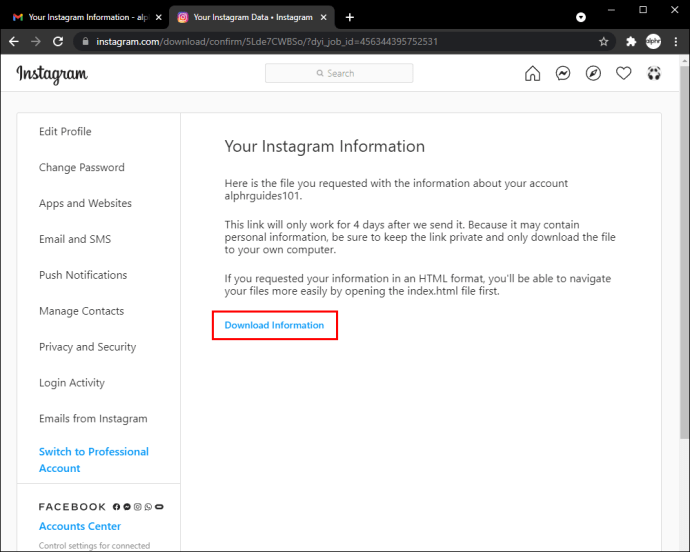
- கோப்பு வெற்றிகரமாக பதிவிறக்கம் செய்யப்பட்ட பிறகு, அதை இருமுறை கிளிக் செய்யவும். இது கோப்பை அன்சிப் செய்து, உங்கள் தரவைக் கொண்ட கோப்புறைகளின் பட்டியலைக் காண்பிக்க வேண்டும்.
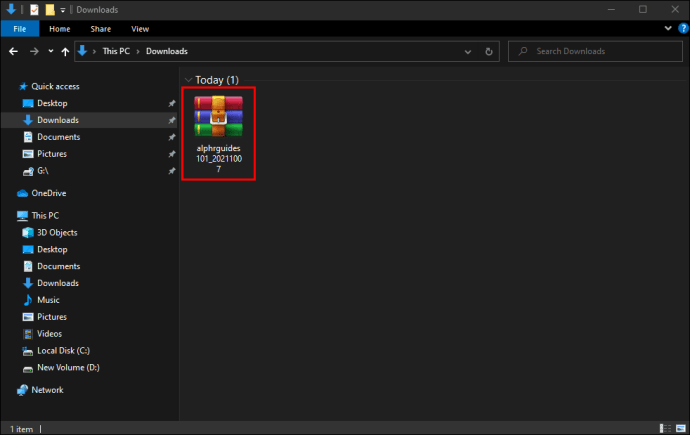
- "உள்ளடக்கம்" என்ற கோப்புறையில் இருமுறை கிளிக் செய்யவும்.
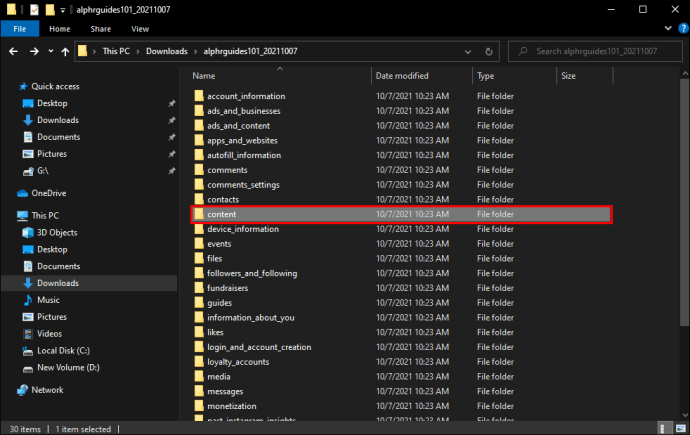
- உள்ளடக்க துணைமெனுவை உருட்டி, "reels.html" என்ற கோப்பைக் கிளிக் செய்யவும். நீங்கள் இதுவரை பார்த்த ஒவ்வொரு ரீலுக்கான இணைப்புகளின் பட்டியலை இது திறக்கும்.
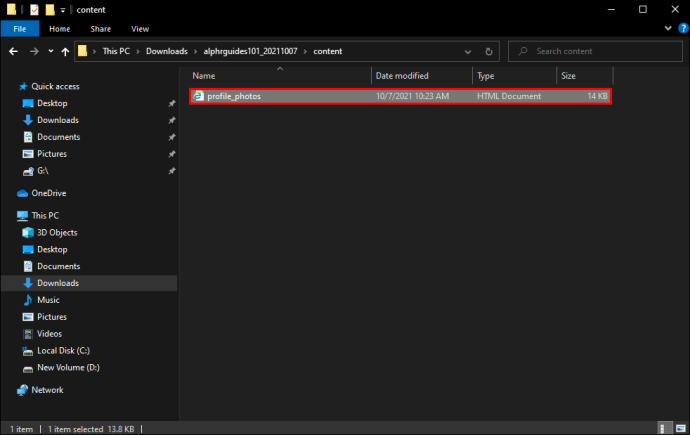
- கொடுக்கப்பட்ட ரீலைப் பார்க்க, உலாவியில் இணைப்பை இயக்கவும்.
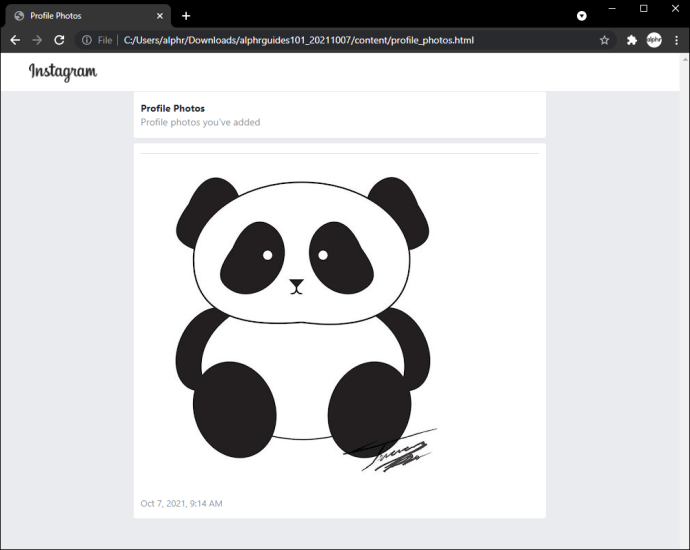
மற்றும் அது தான். இந்த முறை நேரம் ஆகலாம் ஆனால் உங்கள் பார்வை வரலாற்றைக் காண இது ஒரு உறுதியான வழியாகும்.
தீர்வு 2 - உங்கள் சேமித்த ரீல்களைக் கண்டறிதல்
இன்ஸ்டாகிராம் ரீல்ஸைப் பற்றிய சிறந்த விஷயங்களில் ஒன்று சேவ் பட்டனுடன் வருகிறது. உங்கள் இதயத்தைத் திருடும் ரீல்களை நீங்கள் சேமித்து, எப்போது வேண்டுமானாலும் அவற்றைப் பார்க்கலாம்.
நீங்கள் சேமித்த உள்ளடக்கத்தை எவ்வாறு அணுகுவது என்பது இங்கே:
- உங்கள் கணக்கில் உள்நுழையவும்.
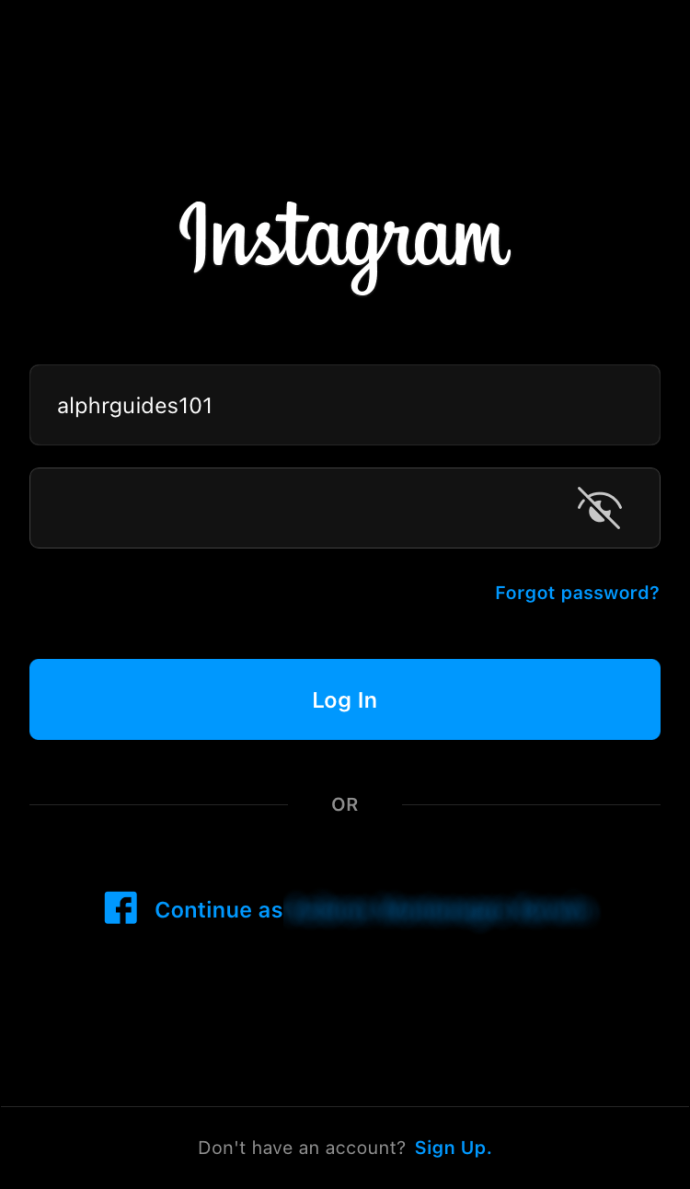
- உங்கள் திரையின் மேல் வலது மூலையில் உள்ள உங்கள் சுயவிவர அவதாரத்தைத் தட்டவும்.
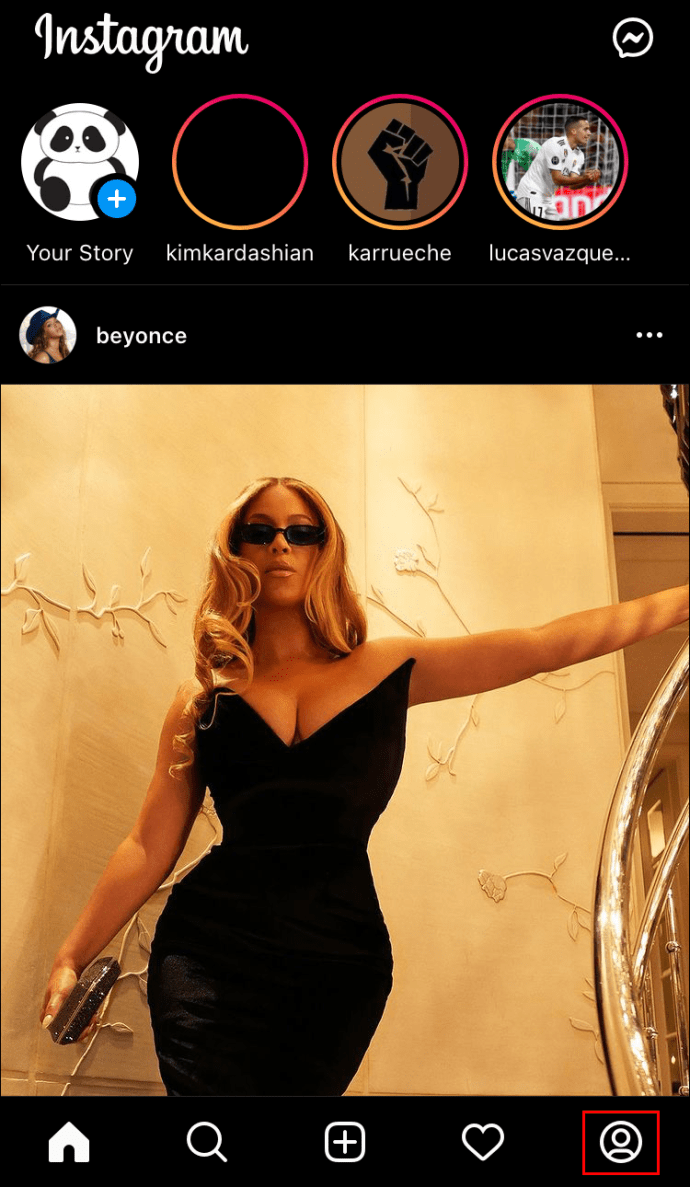
- உங்கள் உள்ளடக்க மேலாண்மைப் பிரிவைத் திறக்க ஹாம்பர்கர் ஐகானைத் தட்டவும்.
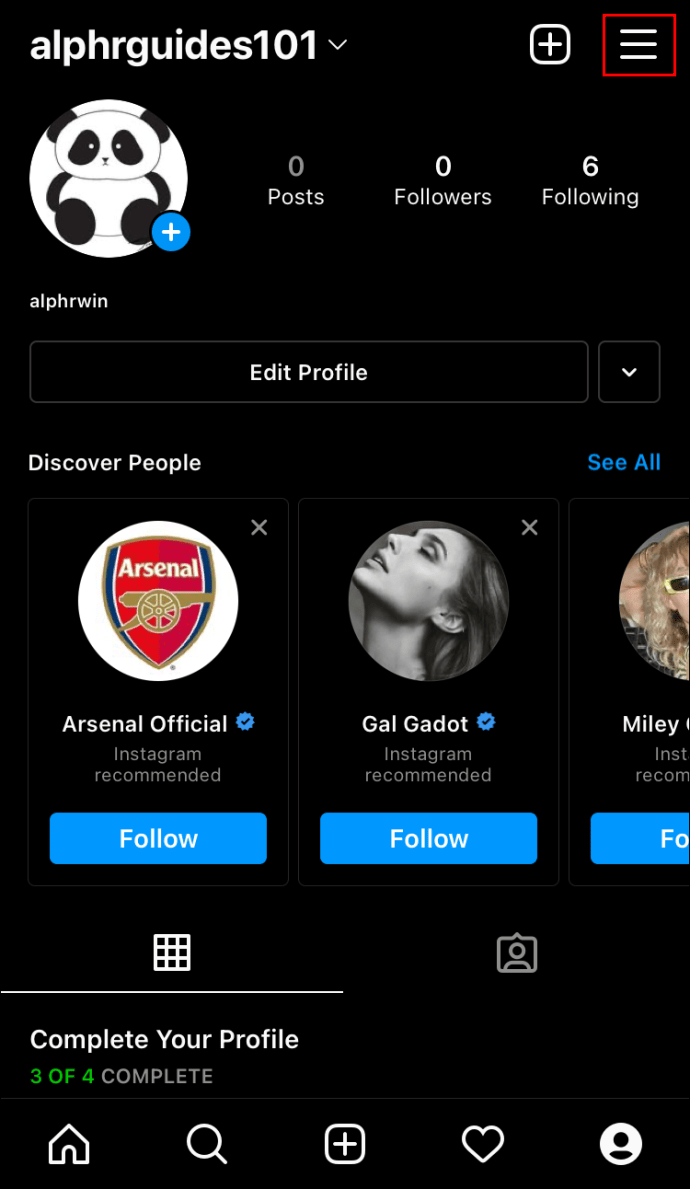
- "சேமிக்கப்பட்டவை" என்பதைத் தட்டவும். இந்த கட்டத்தில், ஒரு புதிய பக்கம் திறக்கப்படும், அங்கு நீங்கள் சேமித்த அனைத்து இடுகைகளையும் ஒரு பக்கத்திலும், நீங்கள் சேமித்த ரீல்களை மறுபுறத்திலும் பார்க்க வேண்டும்.
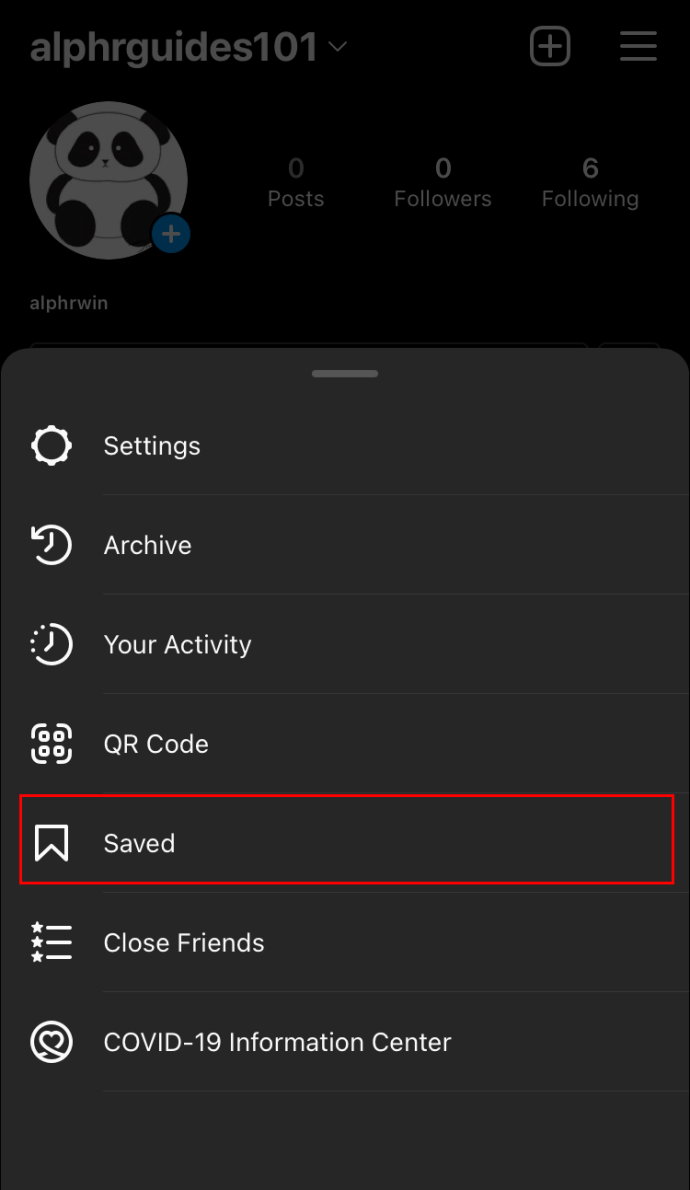
- நீங்கள் சேமித்த ரீல்களில் ஏதேனும் ஒன்றைப் பார்க்க, அதைத் தட்டவும்.
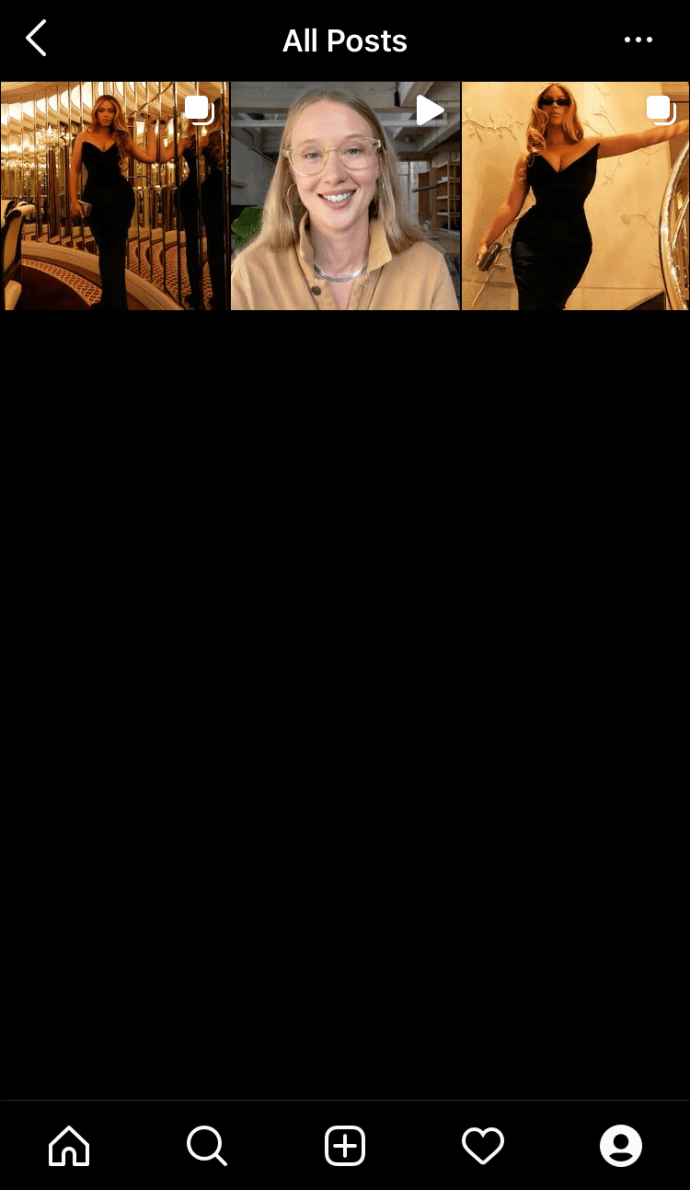
நீங்கள் தேடும் குறிப்பிட்ட ரீலைச் சேமித்துள்ளீர்களா என்பது உறுதியாகத் தெரியாவிட்டாலும், உங்கள் சேமித்த இடுகைகளை அணுகுவதற்கு சில நிமிடங்கள் மட்டுமே ஆகும், எனவே அது முயற்சிக்கு மதிப்புள்ளது.
தீர்வு 3 - நீங்கள் விரும்பிய ரீல்களைக் கண்டறிதல்
பார்த்த பிறகு மீண்டும் பார்க்க வேண்டிய ரீல்களை “லைக்” கொடுத்திருக்கலாம்.
நீங்கள் ரீலை விரும்பும் போதெல்லாம், இன்ஸ்டாகிராமின் அல்காரிதம்கள் இந்த தகவலை உங்கள் கணக்கின் அமைப்புகள் பிரிவில் வைத்திருக்கும். எனவே, நீங்கள் விரும்பிய அனைத்து ரீல்களையும் ஒரு சில தட்டுகளில் எளிதாகப் பார்க்கலாம். எப்படி என்பது இங்கே:
- உங்கள் கணக்கில் உள்நுழையவும்.
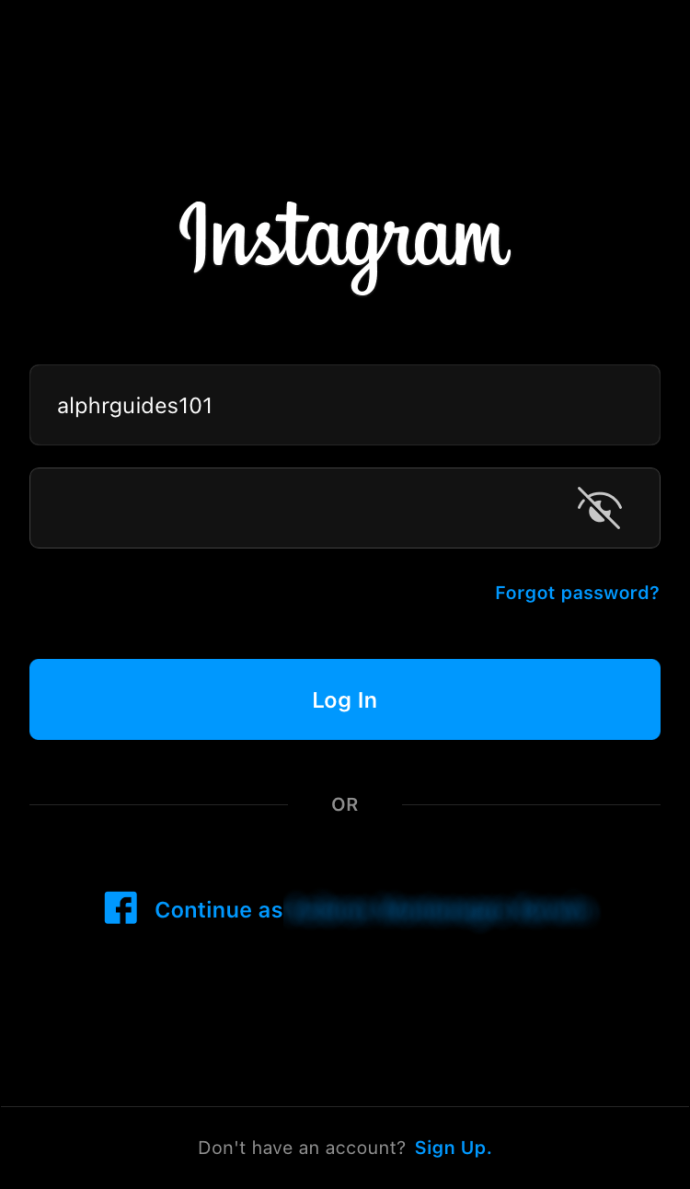
- உங்கள் திரையின் மேல் வலது மூலையில் உள்ள உங்கள் சுயவிவர அவதாரத்தைத் தட்டவும்.
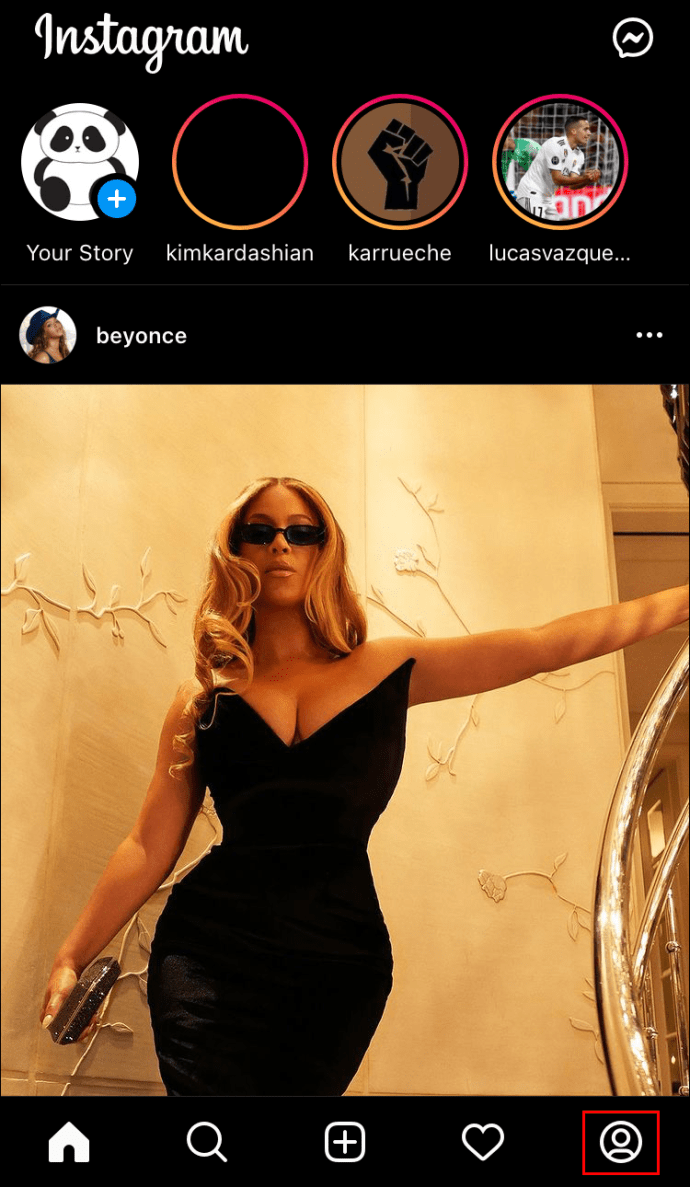
- உங்கள் உள்ளடக்க மேலாண்மைப் பிரிவைத் திறக்க ஹாம்பர்கர் ஐகானைத் தட்டவும்.
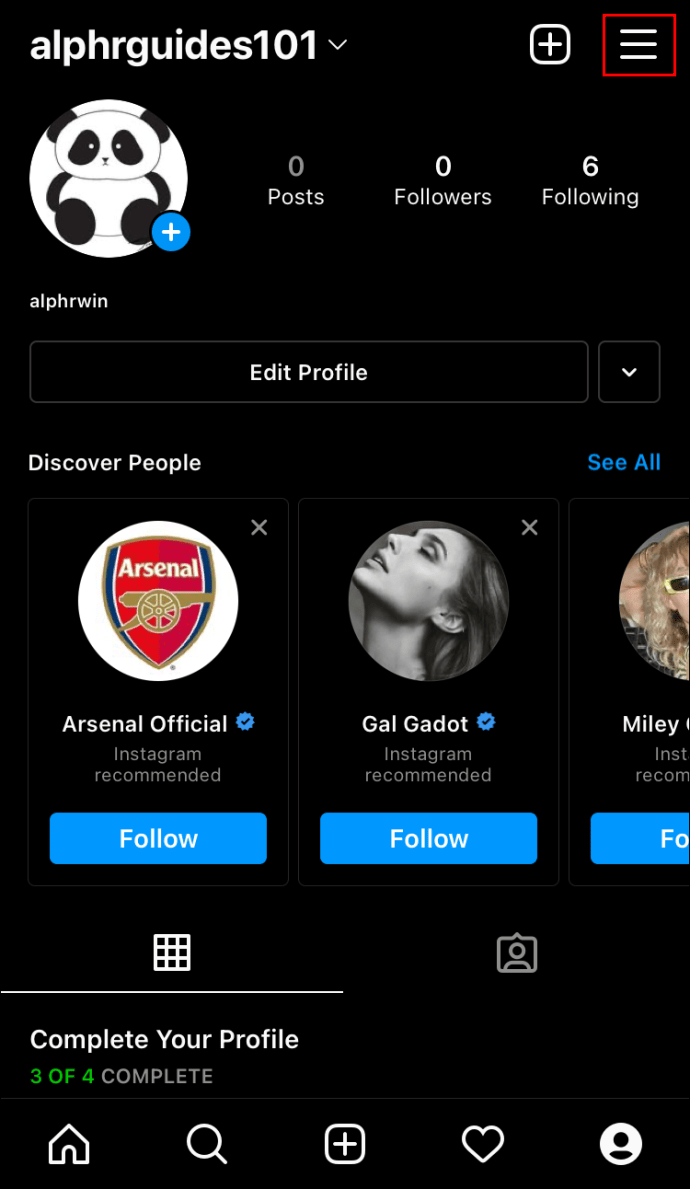
- உங்கள் திரையின் கீழே உள்ள “அமைப்புகள்” ஐகானைத் தட்டவும்.
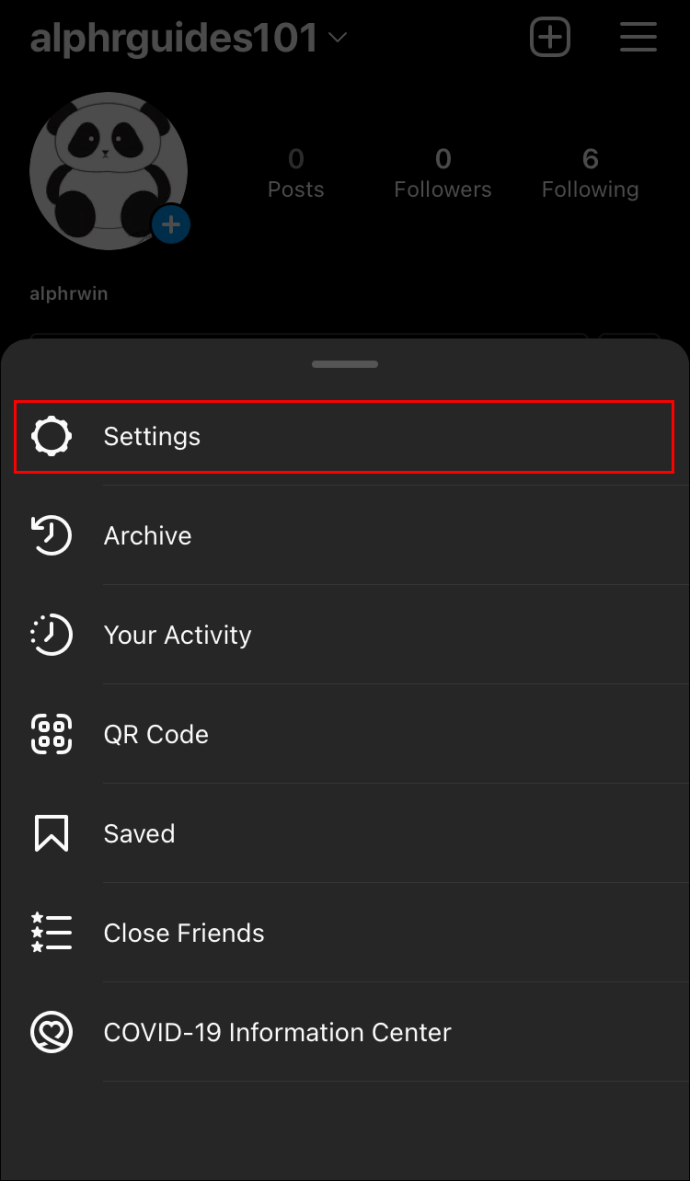
- அமைப்புகள் பிரிவு திறக்கும் போது, கிடைக்கும் விருப்பங்களில் இருந்து "கணக்கு" என்பதைத் தேர்ந்தெடுக்கவும்.
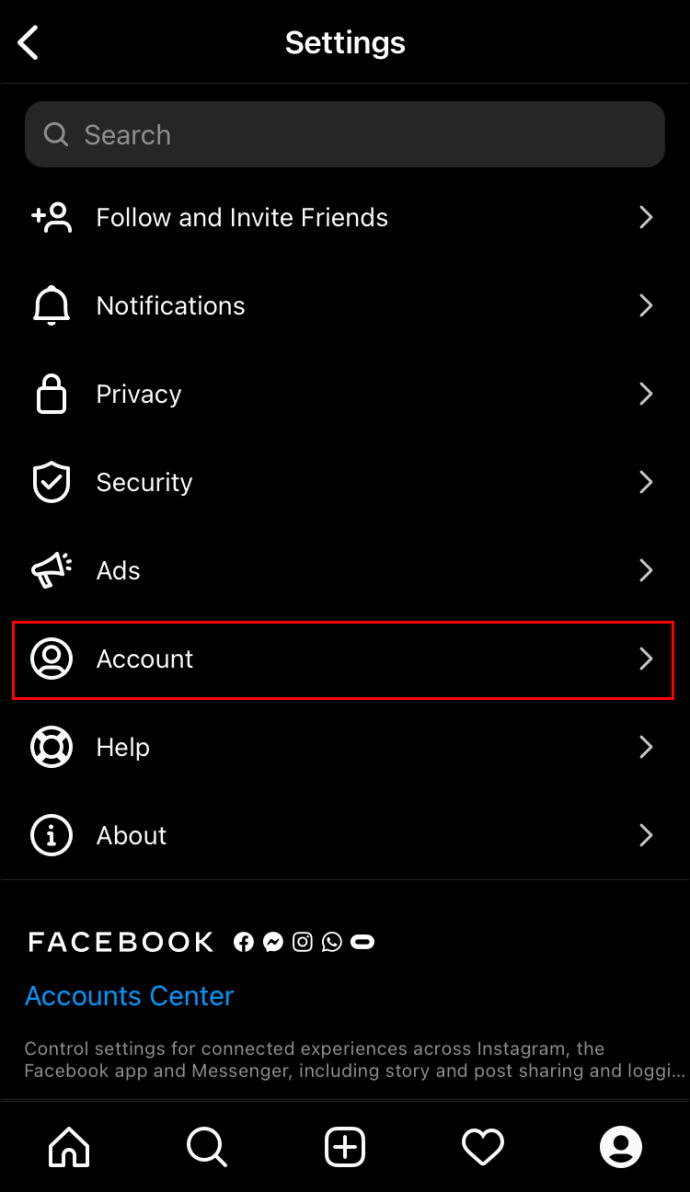
- கணக்குகள் பக்கம் திறந்ததும், கீழே உருட்டி, "நீங்கள் விரும்பிய இடுகை" என்பதைத் தட்டவும். நீங்கள் முதலில் பதிவு செய்ததிலிருந்து நீங்கள் விரும்பிய அனைத்து இடுகைகளையும் ரீல்களையும் காண்பிக்கும் புதிய பக்கத்தை இது திறக்கும்.
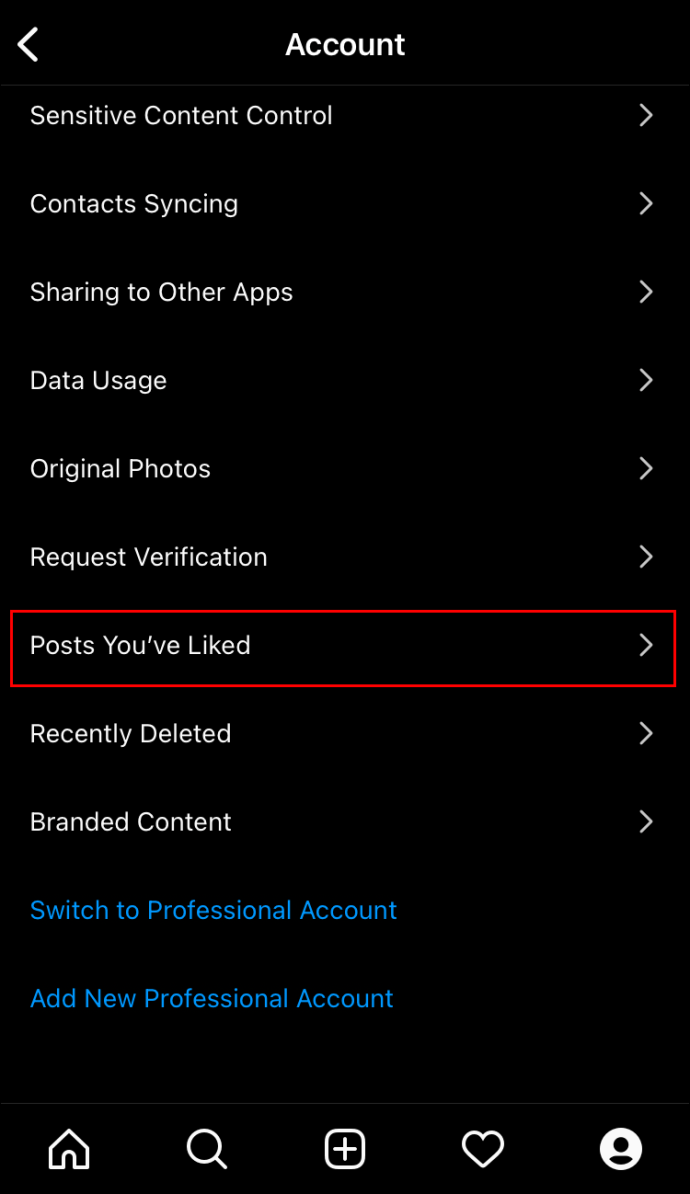
- ரீலைப் பார்க்க, அதைத் தட்டவும்.
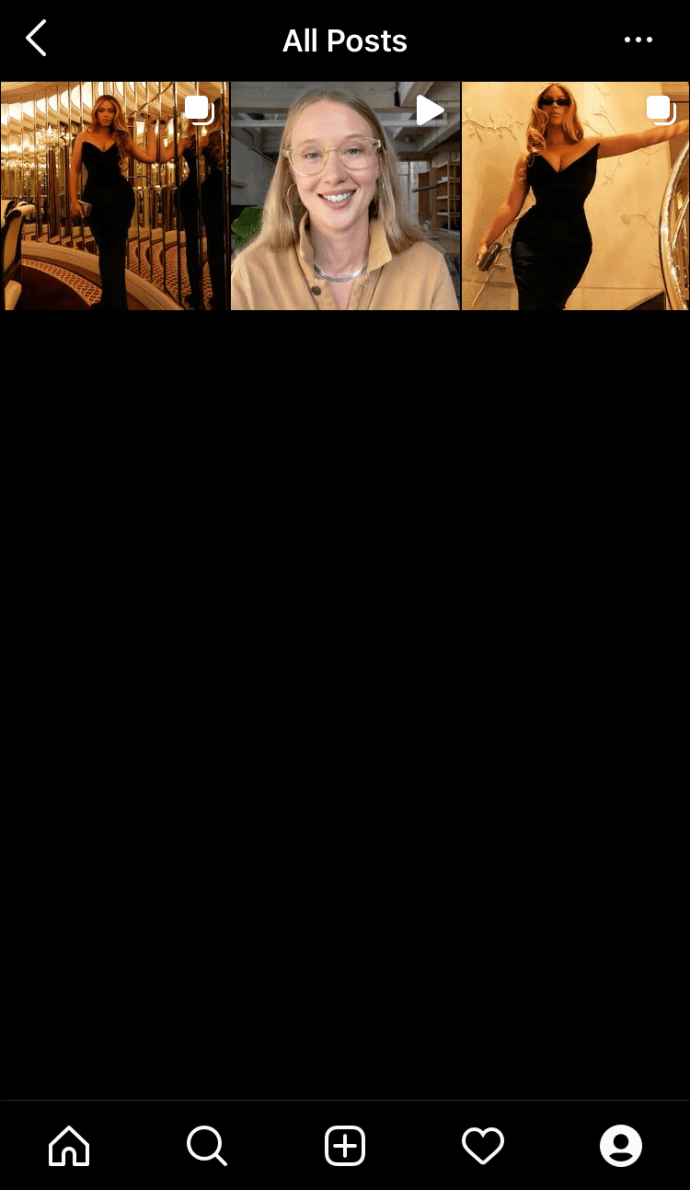
உங்கள் சிறந்த தருணங்களை மீட்டெடுக்கவும்
இன்ஸ்டாகிராம் பல சிறந்த அம்சங்களுடன் வருகிறது, ஆனால் உங்கள் ரீல்ஸ் பார்வை வரலாற்றைப் பார்க்க அதிகாரப்பூர்வ வழி எதுவும் இல்லை. அதிர்ஷ்டத்தை நம்பி, அந்த பழைய ரத்தினங்கள் மீண்டும் தோன்றும் என்று நம்புவதற்குப் பதிலாக, உங்கள் காப்பகங்களைத் தோண்டி அவற்றைத் தேடலாம்.
முதலில், நீங்கள் Instagram ஆதரவு குழுவிடம் அதிகாரப்பூர்வ கணக்கு தரவு கோரிக்கையை பதிவு செய்யலாம். நீங்கள் பார்க்க விரும்பும் முழு ரீல்களும் இருந்தால், அவற்றை ஒரு நேரத்தில் தேட நேரம் இல்லை என்றால் இந்த முறை சிறப்பாகச் செயல்படும்.
மாற்றாக, உங்கள் அமைப்புகள் பகுதிக்குச் சென்று நீங்கள் சேமித்த அல்லது விரும்பிய ரீல்களைப் பார்க்கலாம். நீங்கள் தேடும் வீடியோவைக் கண்டுபிடிப்பதற்கான நல்ல வாய்ப்பு உள்ளது, குறிப்பாக நீங்கள் விரும்பும் வீடியோக்களில் எதிர்வினை அல்லது கருத்துகளை விட்டுச் செல்லும் பழக்கம் இருந்தால்.
இந்தக் கட்டுரையில் விவாதிக்கப்பட்டுள்ள ஏதேனும் முறைகளைப் பயன்படுத்தி உங்கள் Instagram ரீல்களின் பார்வை வரலாற்றை அணுக முயற்சித்தீர்களா? அது எப்படி போனது?
கீழே உள்ள கருத்துகள் பிரிவில் எங்களுக்குத் தெரியப்படுத்துங்கள்.